在如今这个数字化的时代,PDF文件因其高保真度而广泛应用于各种场景中,比如商务交流、学术研究和个人学习。然而,许多人在处理PDF文档时常常遭遇一个问题:如何修改PDF文件中的文字内容?虽然PDF文件在保留原始格式和信息的一致性方面表现优异,但其内容的修改却并非易事。在本文中,我们将深入探讨PDF能否被修改,以及如何高效地进行文字内容的修改,提供实用的工具和技巧,帮助你轻松应对这一挑战。
一、什么是PDF文件?
PDF文档格式是由Adobe公司于1993年开发的一种文件格式,PDF的最大特点在于其跨平台的兼容性,可以在不同的操作系统和设备上保持一致的显示效果。不论是在Windows、Mac、还是移动设备上,PDF文件都能保证其版面、字体、图像及样式不变,确保读取者获得统一而良好的阅读体验。这使得PDF成为商业合同、电子书、期刊论文等重要文件的首选格式。
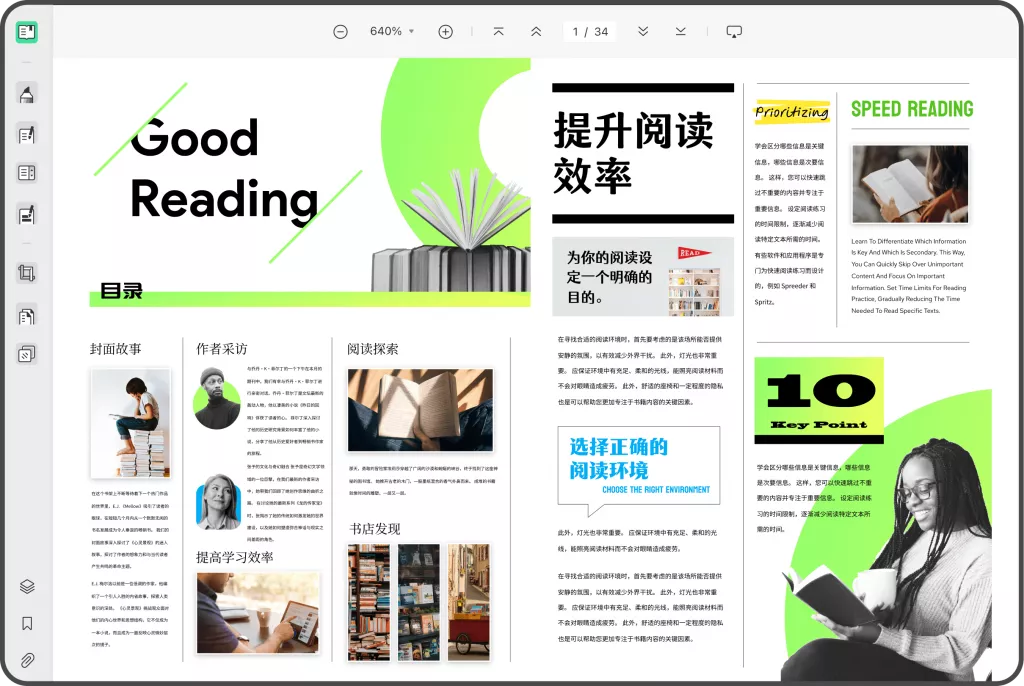
然而,这种格式的固定性使得在不特定的场景下修改文本内容变得复杂,这也让许多用户感到困惑。
二、PDF文件是否可以修改?
答案是肯定的,PDF文件是可以修改的,但具体的修改难易程度取决于所采用的工具和文件的保护级别。一些PDF文件没有做加密或者保护处理,用户可以利用专业的软件和工具对其进行修改。而一些受到加密保护的PDF文件则会在一定程度上限制用户的编辑权限,还可能要求用户输入密码才能进行修改。因此,在进行修改之前,了解PDF的保护状态是非常重要的。
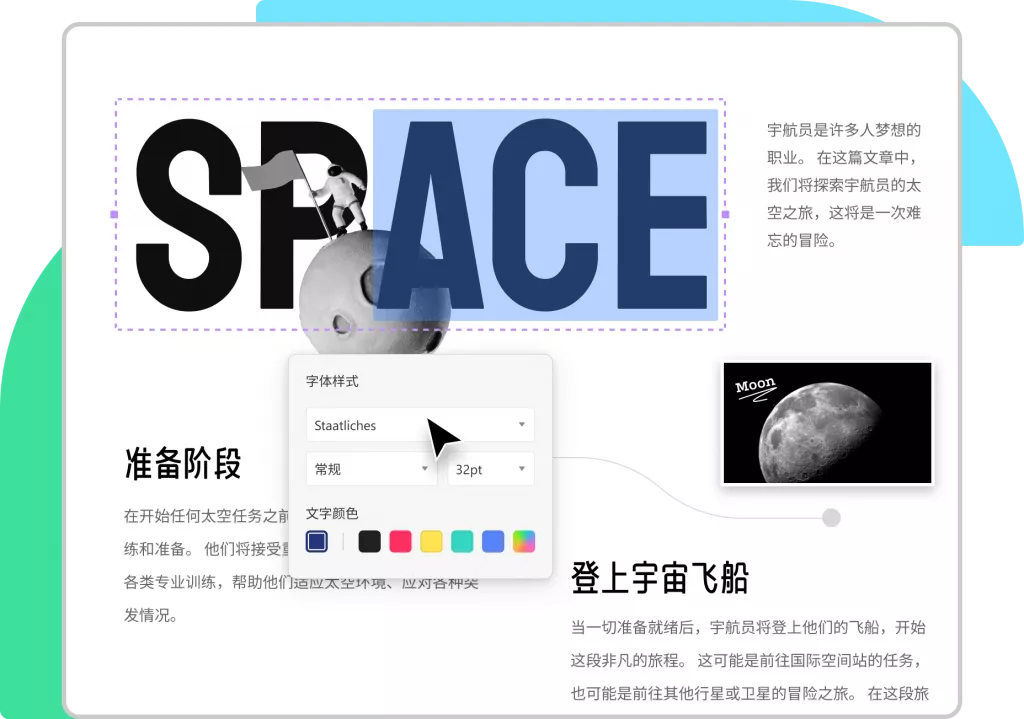
三、常见的PDF修改工具与软件
- Adobe Acrobat Pro DC
这是Adobe官方推出的专业PDF编辑软件,其功能十分强大,支持对PDF文件进行全面的修改。用户可以直接在文档中点击所需文本进行编辑,还可以添加新的文本、图片,甚至批注。操作简单直观,但相对的,其价格也高昂,适合频繁处理PDF文件的用户。
- UPDF
此工具虽不如Adobe Acrobat知名,但其功能同样强大,支持文本修改、注释、PDF转换格式等多种功能,并且价格相对实惠,是许多用户的理想选择。
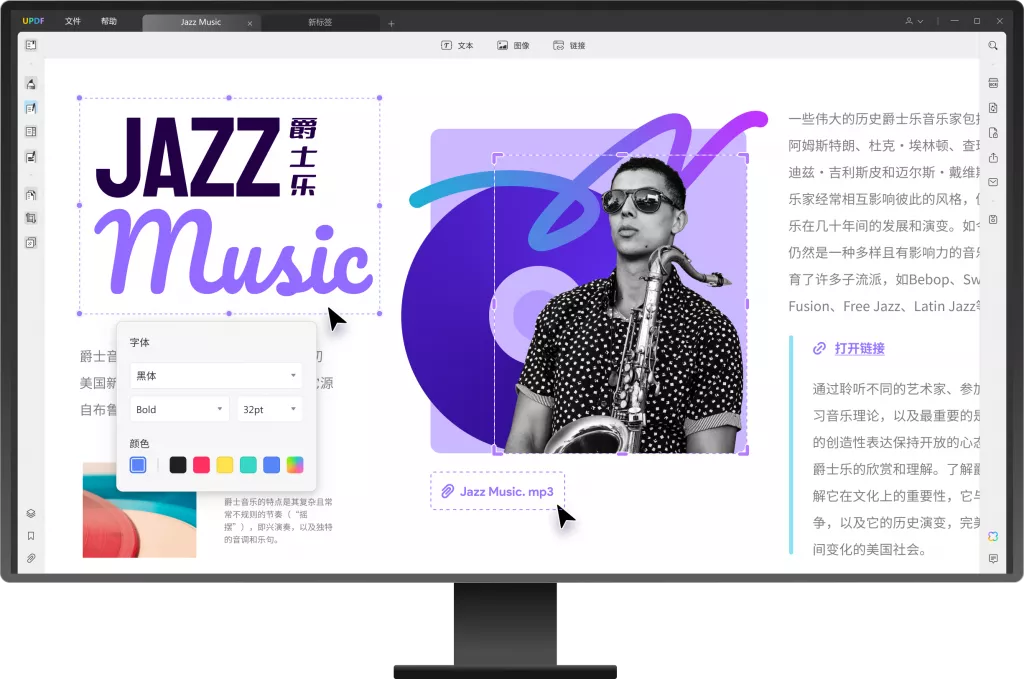
- Foxit PhantomPDF
Foxit PhantomPDF具有接近Adobe Acrobat的功能,但使用成本更低。用户可以通过简单的界面进行文本编辑、图片替换、页面重新排序等工作,操作起来也非常流畅。
- Smallpdf
Smallpdf是一个在线PDF处理工具,用户只需将PDF文件上传至网站,即可利用其多项功能,包括编辑、压缩、合并、拆分等。对于不常需修改PDF的用户来说,这是一个相对便捷的选择。
- PDFescape
另外一个在线PDF编辑器,支持基本的文本编辑和注释功能,可以用于简单的修改,这对于短小的PDF文件来说非常适用。
四、如何使用这些工具修改PDF文件?
1.Adobe Acrobat Pro DC的使用步骤
- 首先,打开Adobe Acrobat Pro DC并导入你想要编辑的PDF文件。
- 点击工具栏上的“编辑PDF”选项。
- 选择要修改的文本,直接输入新的文字进行替换。
- 对于需要添加的新内容,可以选择“添加文本框”进行插入。
2.UPDF的操作步骤
- 打开UPDF,导入需要修改的文件。
- 点击“编辑PDF”按钮,进入编辑模式,在文档中选择要修改的文本。
- 修改完成后,记得保存文件,以保留所做的更改。

3.使用Foxit PhantomPDF
- 启动Foxit PhantomPDF,开启你的PDF文件。
- 点击“编辑”选项,在页面上选择需要修改的内容。
- 修改后,保存文件,确保变更生效。
4.smallpdf的在线操作步骤
- 访问smallpdf官网,选择“编辑PDF”功能。
- 上传你的文件,在在线编辑器中进行文本修改。
- 编辑完成后,下载修改后的PDF文件。
五、修改PDF文件的注意事项
- 备份原文件
在开始编辑之前,确保备份原始PDF文件。万一修改后出现不满意的情况,可以随时恢复到原始状态。
- 检查字体兼容性
在编辑时,确保所用字体在PDF中正确显示。某些操作可能导致字体出现变化,需要特别留意。
- 校对修改内容
完成修改后,仔细检查每一处修改内容,确保信息的准确性,避免因简单的修改而导致重要信息的遗漏。
- 注意PDF安全设置
在处理需要保护隐私的PDF文件时,要谨慎操作,遵循相关的法律法规。切勿在未获得许可的情况下篡改他人的PDF文档。
六、总结
总之,修改PDF文件中的文字内容是完全可行的,借助上述提到的专业工具和技巧,你可以轻松实现所需更改。虽然PDF文件在格式保护方面具有优越性,但通过适合的工具,用户完全可以对其进行高效的编辑。希望本文能够帮助你解决PDF修改的困扰,提升工作和学习的效率。
 UPDF
UPDF Windows 版
Windows 版 Mac 版
Mac 版 iOS 版
iOS 版 安卓版
安卓版 AI 网页版
AI 网页版 AI 助手
AI 助手 编辑 PDF
编辑 PDF 注释 PDF
注释 PDF 阅读 PDF
阅读 PDF  UPDF Cloud
UPDF Cloud 格式转换
格式转换 OCR 识别
OCR 识别 压缩 PDF
压缩 PDF 页面管理
页面管理 表单与签名
表单与签名 发票助手
发票助手 文档安全
文档安全 批量处理
批量处理 企业解决方案
企业解决方案 企业版价格
企业版价格 企业指南
企业指南 渠道合作
渠道合作 信创版
信创版 金融
金融 制造
制造 医疗
医疗 教育
教育 保险
保险 法律
法律 常见问题
常见问题 联系我们
联系我们 用户指南
用户指南 产品动态
产品动态 新闻中心
新闻中心 技术参数
技术参数 关于我们
关于我们 更新日志
更新日志









